- ヘルプセンター
- POSレジ操作(タブレットタイプ)
- 売上モード
担当者変更
POS端末で、担当者変更の方法をご紹介します。
売上モードで、担当者変更ができます。
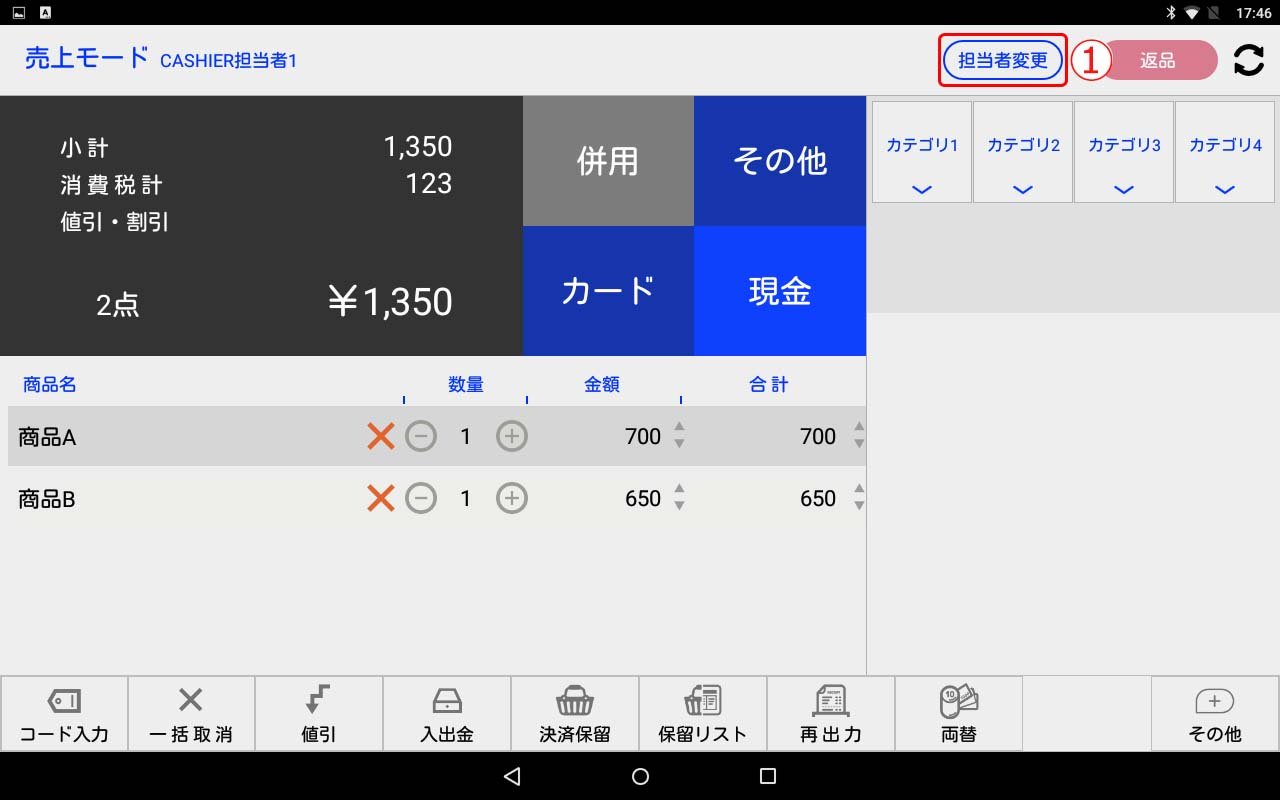
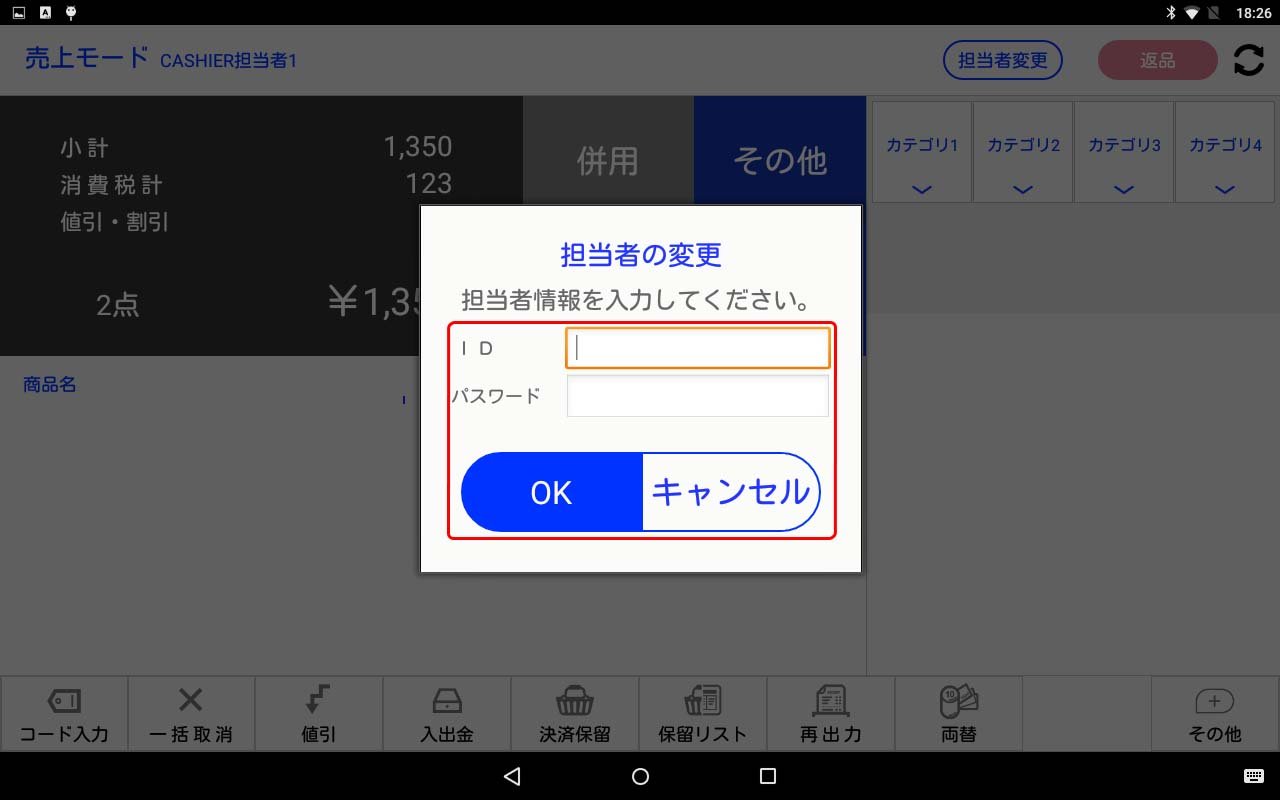
① 「担当者変更」をタップします。変更したい担当者のログインID、ログインパスワードを入力して「OK」をタップします。商品リストが空の状態、空になっていない状態のどちらでも「担当者変更」をタップすることができます。
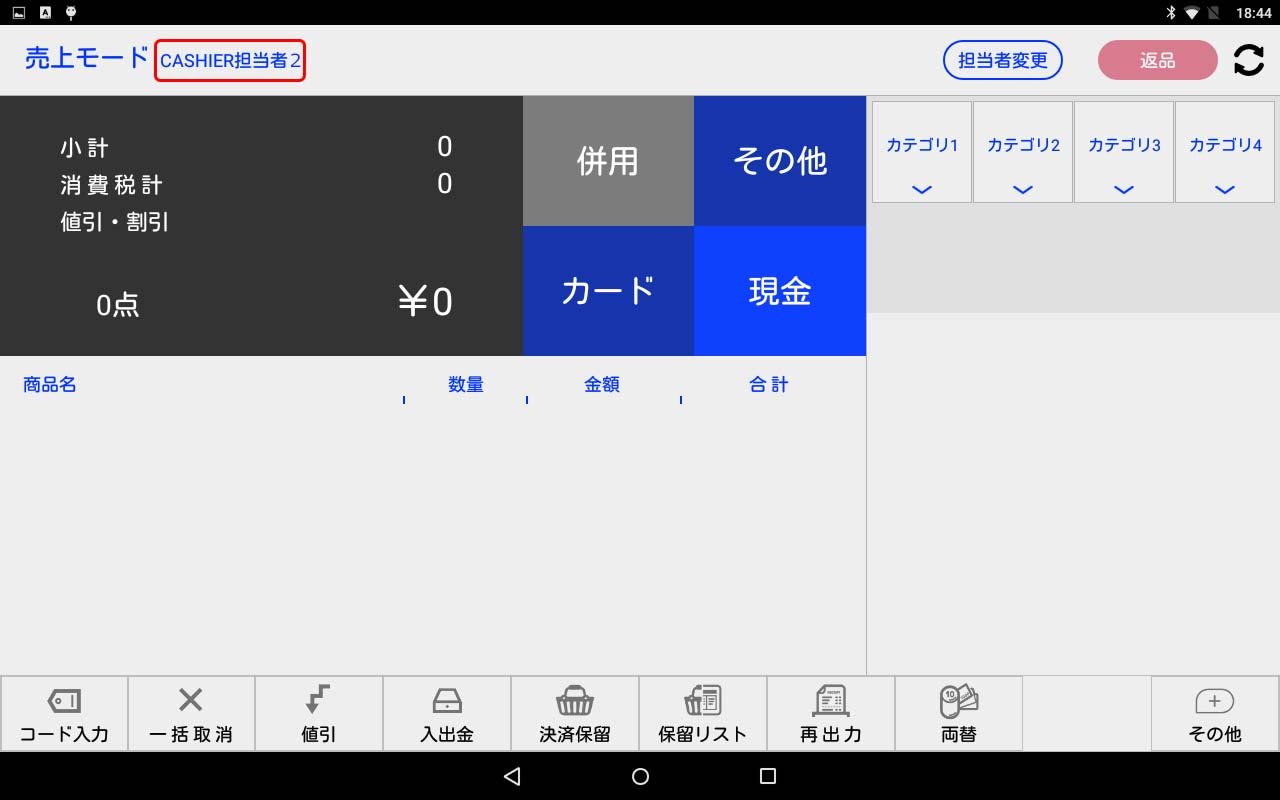
② 担当者情報の承認が取れた後、担当者変更が完了します。
CASHIER POSからログアウトし、別の担当者で再度ログインできます。
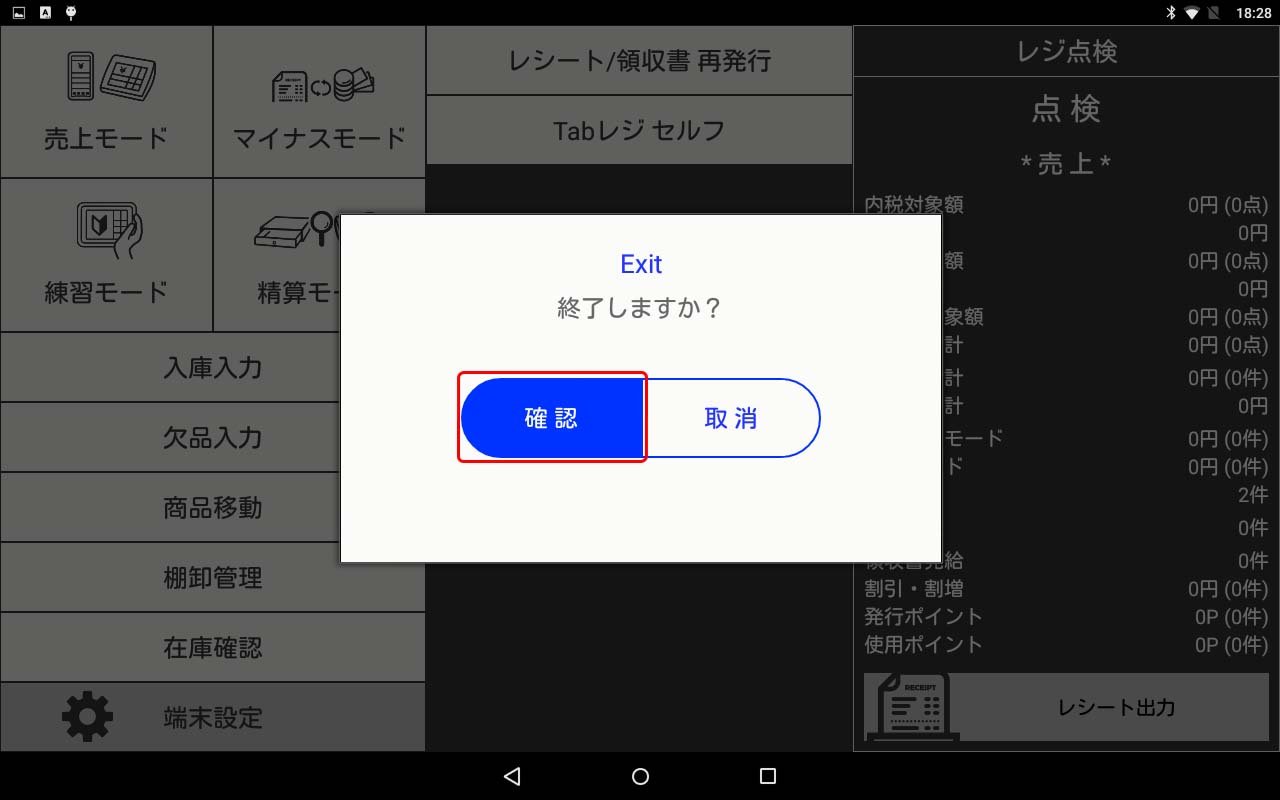
CASHIER POS端末に再ログインすることで、担当者を変更することもできます。
① メインメニュー画面で、左下の「◁キー」をタップします。「終了しますか?」のダイアログ画面が表示され、「確認」をタップします。

変更したい担当者のログインID、ログインパスワードを再度入力します。
① ID
CASHIER管理ページの、店舗マスタ > POSチャネル > デバイス担当者設定 で設定したログインIDを入力します。
② パスワード
①と同様に設定したログインパスワードを入力します。
③ 精算日付
売上を記録する対象日付となります。
④ 端末ID
CASHIER運営チームが設定、付与した端末IDが表示されます。
⑤ LOGIN
ログインID、ログインパスワードを入力し、「LOGIN」をタップします。変更後の担当者情報でCASHIER POS端末にログインができます。
担当者変更ができない場合、以下の2点をご確認ください。
1) 入力した担当者ログインID、ログインパスワードに誤りがないかどうか(大文字/小文字も区別されます)
2) CASHIER POS端末は、インターネットに正常に接続されているかどうか
タブレットPOSの詳細はこちら
https://cashier-pos.com/pos/hardware/
